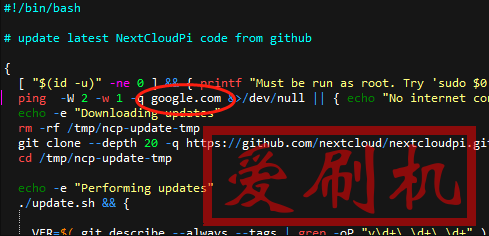openwrt无线打印服务器同网段桥接,HP1020等GDI打印机Padavan固件发送驱动打印服务器
疫情期间,又把家里的路由器折腾了个遍。本人也是小白一个,不懂linux,更不懂路由器,如有错漏,勿喷。
家里有两台打印机:HP1020plus和HP MFP M1005 打印扫描一体机,老打印机都不带网络打印,就更别提无线打印了。这两台属于GDI打印机,打印机自身不带固件,每次打印都要发送固件,否则没反应。《HP1020等GDI打印机在Padavan下的网络打印》
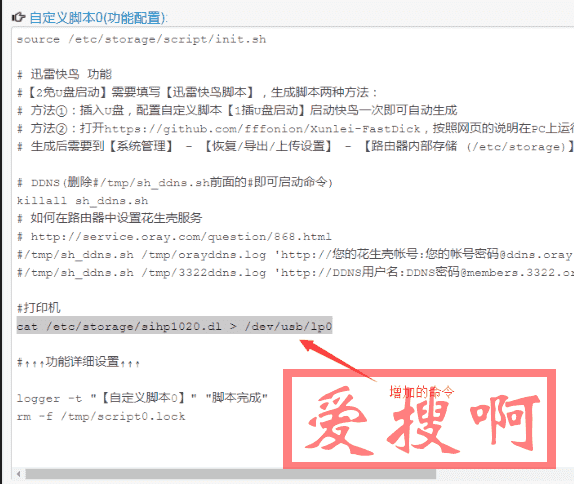
linux下是 hp打印机是可以安装foo2zjs驱动的《斐讯N1手动安装foo2zjs驱动》,但是OpenWRT 路由器的flash和内存都太小 是无法安装编译所需要的依赖环境的。我认为make 编译文件是行不通的。 只有可能是在linux下编译好安装包到openwrt下安装,或者直接编译包含驱动的固件。
家里有路由宝L1、newifi mini Y1 、newifi Y1S(最近买的,带3个 USB接口)
工具:putty (telnet或ssh连接 输入命令);winscp (上传和修改文件很方便,默认协议的sftp不支持,就选scp)
进入正文之前,必须要说下:
openwrt无线打印服务器同网段桥接
主路由ip 192.168.1.1
1、把二级路由器LAN 设置成和主路由同网段的IP
比如说: IP:192.168.1.2,子网掩码:255.255.255.0
网关 192.168.1.1,DNS, 192.168.1.1
禁用(忽略)本接口,关闭DHCP,同时关闭ipv6 服务 都改成禁用
注意:有些教程或说网关和DNS不填,虽然可以无线桥接WIFI,但是路由器opkg install在线安装软件会失败,因为路由器自身无法联网。
2、然后 输入这个ip(比如说192.168.1.2)进入后台,无线扫描 信息输入密码就行。防火墙默认就行。
然后 “网络” 要选择 wwan和lan。保存应用后,就可以看到连上了主路由的WIFI信号。
注意:本人实测 Pandorabox固件和Padavan老毛子固件这种方法都可以轻松同网段桥接。
而目前很多的openwrt固件通过这种方式无法实现同网段桥接!只能跨网段桥接!
这种情况下,如果非要同网段桥接,只能使用relay 中继桥。
relay中继桥图文教程:
https://www.bandwh.com/net/28.html
padavan固件无线桥接应该是最简单的!后面详细讲述。
关于OpenWrt无线桥接同网段主路由的方法
注:编译时需将luci-proto-relay插件编译进固件,或使用.ipk安装包安装
假设待桥接网段为192.168.100.0/24
进入网络-无线
1)选择2.4G或5G网卡进行中继,点击对应网卡的“扫描”,在列表中选择要中继的信号源“加入网络”
2)输入信号源密码,名称填“wlan”,防火墙区域选“lan”,提交
3)直接保存并应用
进入网络-接口(此时多了一个接口,名称为“wlan”)
1)左下角“添加新接口”,名称随意,协议选“中继桥”,提交
2)“网络间中继”选“lan”和“wlan”,保存并应用
进入网络-防火墙
1)在“自定义规则”中,删除或用#注释掉对53端口的nat规则,重启防火墙
回到网络-接口
1)点击“LAN”接口的“编辑”
2)将“IPv4地址”修改为与待桥接网络不同(比如“192.168.101.1”),“IPv4子网掩码”填“255.255.255.0”
3)包括“IPv4网关”与“使用自定义的DNS服务器”在内的其余选项均不填
4)“DHCP服务器”的“基本设置”中,勾选“忽略此接口”,“IPv6设置”中“路由通告服务”与“DHCPv6服务”均改为“已禁用”
5)保存并应用
重连网线或者禁用网卡再启用,即已能通过桥接的网络访问外网。此时已不能再通过LAN口IP(192.168.101.1)访问路由器
如果需要重新访问路由器,将网卡IP改为与LAN口同网段即可(比如192.168.101.2)。如果需恢复访问外网,将网卡改回自动获取IP和DNS
本站附件分享,如果附件失效,可以去找找看